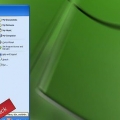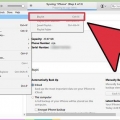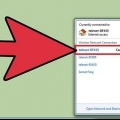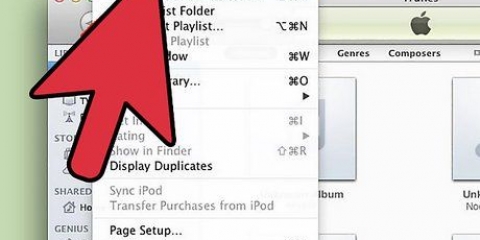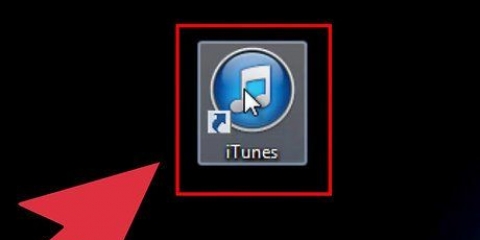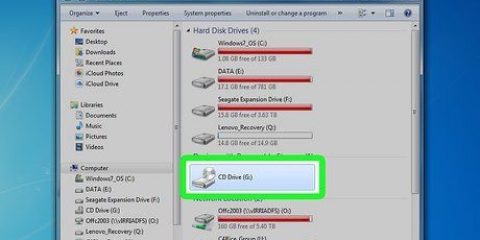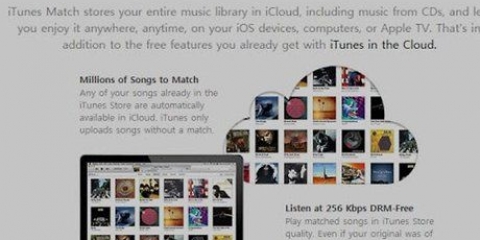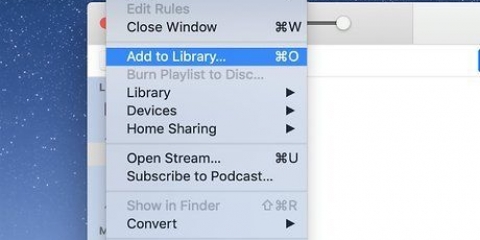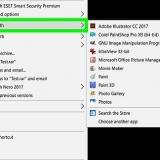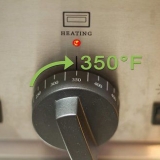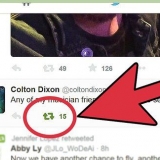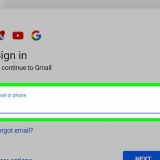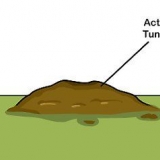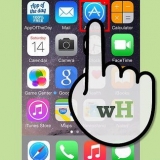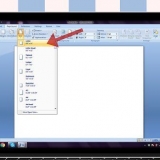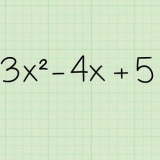Vous pouvez faire glisser les chansons vers votre liste de lecture une par une, mais vous pouvez également sélectionner plusieurs chansons à la fois et les faire glisser vers la liste de lecture à la fois. Pour faire glisser plusieurs chansons à la fois, cliquez sur la première chanson, maintenez le bouton Shift enfoncé et cliquez sur la dernière chanson que vous souhaitez sélectionner. La première chanson, la dernière chanson et toutes les chansons intermédiaires sont maintenant sélectionnées. Faites ensuite glisser la série de chansons vers votre liste de lecture.


La vitesse de gravure : la vitesse à laquelle les informations sont écrites sur le disque. En général, une vitesse de gravure plus élevée signifie une qualité sonore inférieure. La pause entre les chansons en quelques secondes. Le format du disque : CD audio, CD MP3 ou CD de données. D`habitude "CD audio" le meilleur choix pour la musique.

ordinateur CD vierge iTunes Musique
Graver un cd avec itunes
Teneur
Gravez votre propre CD de mixage pour un ami ou créez une démo pour démarrer votre carrière musicale. Il existe des dizaines de raisons pour lesquelles vous pourriez vouloir graver un CD de musique que vous avez sur iTunes. Heureusement, il est très facile de graver un CD à partir d`iTunes, si le CD que vous utilisez est assez gros. Voici comment graver un CD avec n`importe quelle version d`iTunes.
Pas

1. Ouvrez iTunes.

2. Créer une liste de lecture. Cliquez sur Fichier ("Archiver" sur Mac) > Nouvelle > Playlist pour créer une nouvelle playlist. La liste apparaît maintenant dans la colonne de gauche. Nommez la playlist de votre choix en cliquant sur le texte sélectionné et en tapant le nom.

3. Ajouter des chansons à votre liste de lecture. Sélectionnez les chansons que vous voulez dans votre liste de lecture une par une et faites-les glisser là-bas. Lorsque vous faites cela, vous verrez un petit cercle vert avec un signe plus blanc dedans.

4. Insérez un CD-R ou CD-RW vierge dans le tiroir CD et attendez que le CD soit reconnu. Vous devriez voir le CD apparaître sur votre bureau après un certain temps (dans les 30 secondes).
La taille par défaut d`un CD gravable est de 74 ou 80 minutes (650 ou 700 Mo). Si votre liste de lecture dure plus de 80 minutes, vous devrez diviser la liste sur deux CD.

5. Choisir le dossier ("Archiver" sur Mac) > Graver la liste de lecture sur le disque.

6. Choisissez les bons paramètres. Ajustez les paramètres à votre convenance. cliquer sur "Feu" quand vous êtes prêt à graver le cd. Vous pouvez régler les éléments suivants dans les paramètres :

sept. cliquer sur "Feu" et attendez que votre ordinateur ait fini de graver le CD. Selon vos paramètres et votre ordinateur, cela peut prendre une à douze minutes.

8. Fini. Vous recevrez une notification lorsque la gravure sera terminée. Retirez le CD du tiroir.
Nécessités
Articles sur le sujet "Graver un cd avec itunes"
Оцените, пожалуйста статью
Populaire